Slik låser du opp deaktivert iPhone uten iTunes [3 måter å utføre]
 Postet av Lisa Ou / 22. januar 2024 09:00
Postet av Lisa Ou / 22. januar 2024 09:00 Det er øyeblikk i livene våre når vi ved et uhell glemmer passordene til iPhone-ene våre. Det skjer når du har flere passord eller sosiale mediekontoer på hver enhet du har. Det er derfor passordene dine for hver av dem bør være like. Det er for å unngå det nevnte problemet.
![Slik låser du opp deaktivert iPhone uten iTunes [3 måter å utføre]](https://www.fonelab.com/images/ios-unlocker/how-to-unlock-a-disabled-iphone-without-itunes/how-to-unlock-a-disabled-iphone-without-itunes.jpg)
Men hva vil du gjøre hvis din iPhone er deaktivert og du ikke vil bruke iTunes? Det er mulig du ikke har programmet eller noe annet. Du er heldig! Vi kjenner 3 enkle metoder for å hjelpe deg raskt, og vi lister dem opp i dette innlegget. Finn ut hvordan du låser opp en deaktivert iPhone uten iTunes ved å bla nedover. Gå videre.

Guide List
Del 1. Slik låser du opp deaktivert iPhone uten iTunes
Når du låser opp en deaktivert iPhone uten iTunes, kan du bruke 3 metoder. Du kan bruke et tredjepartsverktøy, en annen iPhone og iCloud. De har mange forskjeller når det kommer til prosedyrene deres. Men det er ingenting å bekymre seg for. Dette innlegget listet dem opp i detalj slik at du får en trygg prosess. Se dem mens du blar nedover. Gå videre.
Bruk FoneLab iOS Unlocker
Som det første alternativet kan du bruke et tredjepartsverktøy for å låse opp din deaktiverte iPhone. Det gode med FoneLab iOS Unlocker er at den støtter alle modellene og versjonene av iPhone. I tillegg har den 5 hovedfunksjoner som du kan bruke. La oss grave i dem slik vi lister dem nedenfor.
FoneLab Hjelper deg med å låse opp iPhone-skjermen, fjerner Apple ID eller passordet, Fjern skjermtid eller passordkode på sekunder.
- Hjelper deg med å låse opp iPhone-skjermen.
- Fjerner Apple ID eller passordet.
- Fjern skjermtid eller passordkode på sekunder.
- Tørk passord - Denne funksjonen kan fjerne passordet på din iPhone. Det kan være 4-sifrede, 6-sifrede, Touch ID- eller Face ID-passord. Vær oppmerksom på at fjerning av iPhone-passordet vil fjerne dataene dine.
- Fjern Apple ID - Det kan fjern Apple-ID-en din på iPhone. Sørg for at Finn min iPhone er slått av. Prosessen vil slette iPhone-dataene dine.
- Skjermtid - Denne funksjonen fjerner skjermtiden og begrensningskoden. Slått av Finn min iPhone er et krav.
- Fjern MDM - Den fjerner Mobile Device Management (MDM) fra din iPhone.
- Fjern sikkerhetskopieringskrypteringsinnstillinger - Fjerner iTunes-sikkerhetskopipassordene. Det er for deg å lage en ny iTunes-sikkerhetskopi.
Se hvordan nedenfor FoneLab iOS Unlocker virker. Gå videre.
Trinn 1Last ned verktøyet ved å krysse av Gratis nedlasting knapp. Etter det, konfigurer og start programvaren.
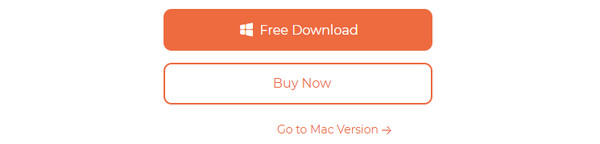
Trinn 2De 5 funksjonene vises på det første grensesnittet. Hvis du vil lese instruksjonene deres, trenger du bare å plassere musepekeren på funksjonen. Blant dem alle, vennligst velg Tørk passord knapp. Etter det vil du bli dirigert til neste grensesnitt.
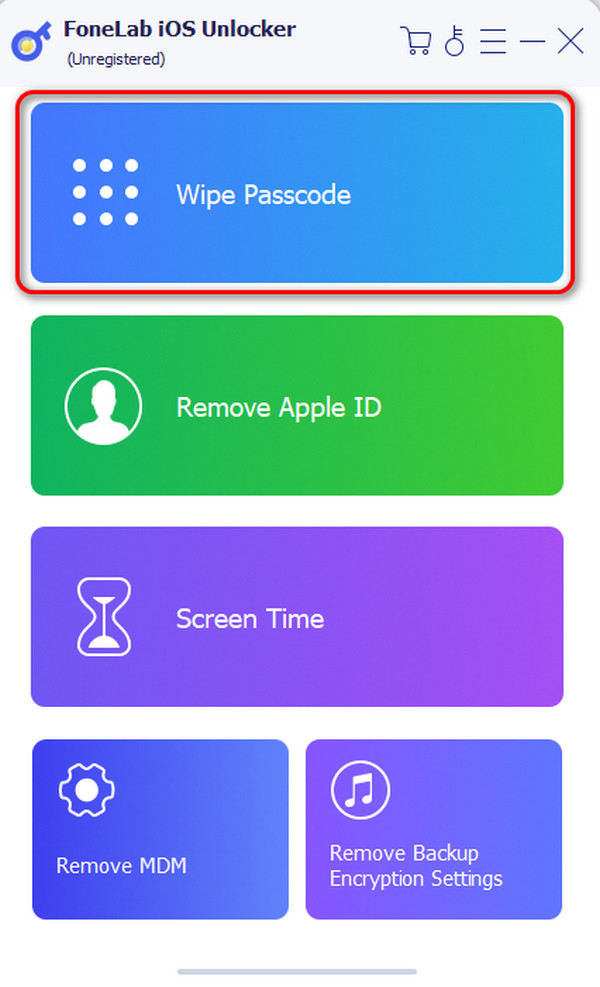
Trinn 3Programvaren vil minne deg om prosessen du skal gjøre. Vennligst klikk på Start knappen for å fortsette.
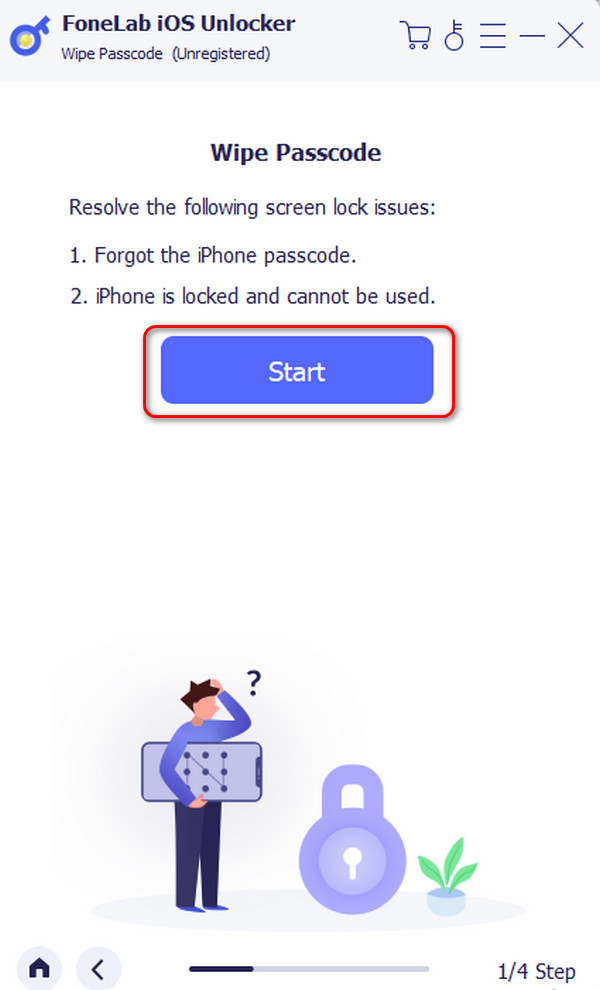
Trinn 4Du vil bli bedt om å koble iPhone til datamaskinen på neste grensesnitt. Vennligst bruk en USB. Etter det, velg Start-knappen. Programvaren vil laste ned fastvaren. Trykk på Lås knappen etterpå. Tast inn 0000-koden på den tomme linjen senere. Kryss av Lås knappen for å låse opp den deaktiverte iPhone.
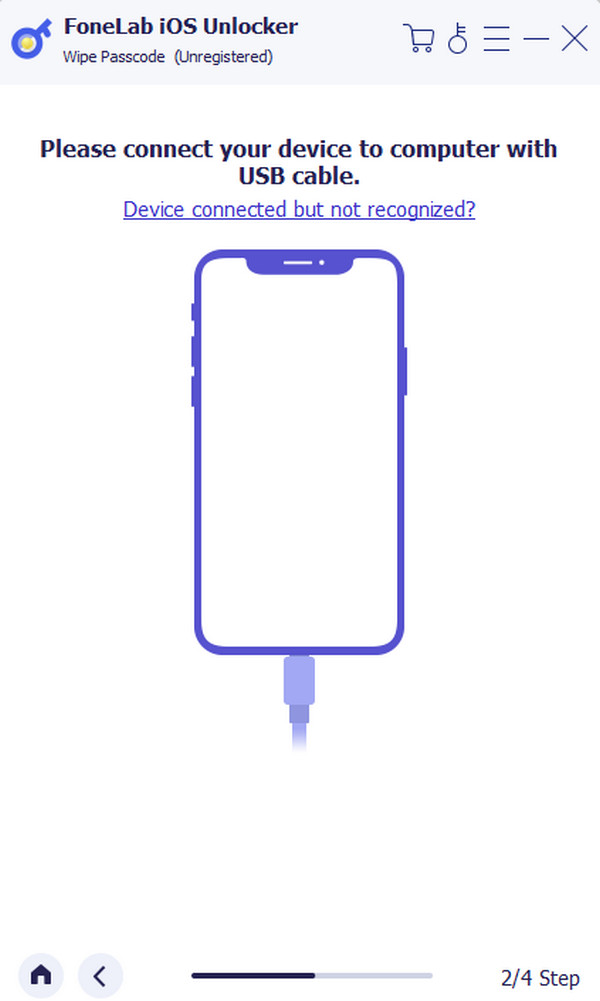
FoneLab Hjelper deg med å låse opp iPhone-skjermen, fjerner Apple ID eller passordet, Fjern skjermtid eller passordkode på sekunder.
- Hjelper deg med å låse opp iPhone-skjermen.
- Fjerner Apple ID eller passordet.
- Fjern skjermtid eller passordkode på sekunder.
Bruk en annen iPhone
Alternativt kan du bruke en annen iPhone til låse opp din deaktiverte iPhone. Du trenger bare å få tilgang til Finn min-funksjonen på din iPhone. Logg på Apple ID-kontoen for å gjøre det. Imidlertid vil prosessen slette alle dataene på din iPhone. Derfor anbefales det at du alltid sikkerhetskopierer kontoen din hver dag.
Vil du at denne metoden skal låse opp den deaktiverte iPhone uten iTunes? Utfør de detaljerte trinnene nedenfor. Gå videre.
Trinn 1Vennligst skaff deg en annen iPhone du vil bruke. Deretter åpner du en av nettleserne og søker etter nettstedet icloud.com/find. Nettstedet vil be deg om å logge på Apple ID-kontoen din som du brukte på den deaktiverte iPhone.
Trinn 2Nederst til høyre, velg Slett iPhone knapp. Bekreft handlingen ved å trykke på Fortsett knappen på neste grensesnitt.
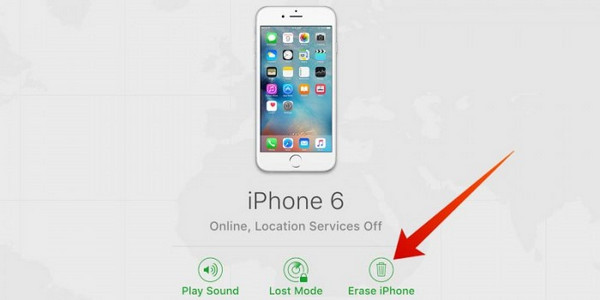
Bruk iCloud på datamaskinen
Du kan også bruke datamaskinen hvis du ikke har en annen iPhone. Denne metoden er veldig lik prosessen ovenfor. Deres eneste forskjell er at du bruker en datamaskin i denne delen. Se hvordan denne prosedyren fungerer for å låse opp en deaktivert iPhone. Gå videre.
Trinn 1Åpne en av nettleserne på datamaskinen. Etter det, søk etter icloud.com/find-knappen. Nettstedet vil be deg om å logge på Apple ID-kontoen din. For å gjøre det, klikk på Logg inn knapp.
Trinn 2Du vil se enheten på hovedgrensesnittet. Etter det, vennligst klikk på Slett iPhone knappen nederst til høyre. Bekreft handlingen etterpå.
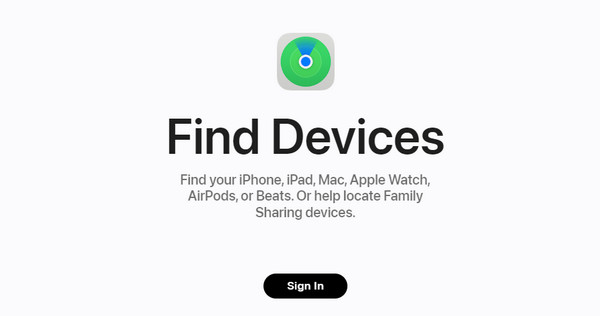
FoneLab Hjelper deg med å låse opp iPhone-skjermen, fjerner Apple ID eller passordet, Fjern skjermtid eller passordkode på sekunder.
- Hjelper deg med å låse opp iPhone-skjermen.
- Fjerner Apple ID eller passordet.
- Fjern skjermtid eller passordkode på sekunder.
Del 2. Vanlige spørsmål om hvordan låse opp deaktivert iPhone uten iTunes
Hvordan låse opp en deaktivert iPhone uten iTunes eller iCloud eller datamaskin?
Å låse opp iPhone uten iTunes, iCloud og en datamaskin er umulig. Du må ha en av dem for å behandle iPhone vellykket. Noen iPhone-brukere sier at det er mulig. De har nevnt Slett iPhone-funksjonen. Funksjonen er imidlertid bare tilgjengelig på iOS 15.2 og nyere versjoner. I tillegg, hvis du skriver inn feil passord på iPhone flere ganger, vil den ikke vises som iPhone deaktivert. Feilen vil være iPhone utilgjengelig eller sikkerhetslås.
Hvorfor har iPhonen min vært deaktivert i 47 år?
47 år er veldig lang tid for iPhone å være deaktivert. Det er over halvparten av livet ditt! Selvfølgelig er det for mye og uakseptabelt å vente på at iPhone skal deaktiveres i de nevnte årene. Det skjer imidlertid når du skriver inn feil iPhone-passord flere ganger på rad. I de fleste tilfeller vil iPhone bli deaktivert når du ikke klarer å angi riktig passord for åttende gang.
Hvordan slette data etter 10 mislykkede passord på en iPhone?
iPhone har en funksjon som vil slette dataene dine hvis du ikke skriver inn riktig passord 10 ganger på rad. Du trenger bare å sette den opp på din iPhone. For å aktivere funksjonen, vennligst åpne innstillinger app. Etter det velger du Face ID og passcode hvis din iPhone har Face ID. Velg Trykk på ID og passord knapper hvis iPhone har en Hjem-knapp. Etter det, trykk på Slett data knappen nederst i hovedgrensesnittet. I denne situasjonen, sikkerhetskopiere dataene dine bruk av skybasert lagring anbefales. Du kan bruke iCloud eller Google Drive.
Det handler om å lære hvordan du låser opp deaktivert iPhone uten iTunes! Vi håper at du bruker den mest praktiske metoden du kan utføre. Men blant dem alle, FoneLab iOS Unlocker skiller seg ut på grunn av funksjonene den har. Hvis du vil utforske verktøyet, last det ned på datamaskinen. Har du flere spørsmål ubesvart? Legg igjen dem i kommentarfeltet nedenfor. Tusen takk!
FoneLab Hjelper deg med å låse opp iPhone-skjermen, fjerner Apple ID eller passordet, Fjern skjermtid eller passordkode på sekunder.
- Hjelper deg med å låse opp iPhone-skjermen.
- Fjerner Apple ID eller passordet.
- Fjern skjermtid eller passordkode på sekunder.
